Обработка фотографии для Instagram в Snapseed
Понятие “обработка” означает изменение изображения путем устранения дефектов и улучшения картинки в целом. Если говорить более детально об редактировании фотографии, то можно выделить два основных этапа этого процесса.
Первый — непосредственно, коррекция недостатков. Второй — художественная обработка. Давайте разберем эти два понятия.
Коррекция изображения
Изменение яркости, контраста, экспозиции, насыщенности, баланса белого, добавление резкости, удаление мелких деталей или соринок, изменение определенных участков фотографии, кадрирование, работа с тенями и другое.
Художественная обработка
Это редактирование снимка, которое меняет облик фотографии и придает ей авторского видения. Например, изменение тональности снимка, перевод в черно-белые цвета, наложение фильтров, добавление зернистости, состаривание снимка, применение HDR и т.д.
Чтобы сделать классное фото для Instagram в Snapseed нужно начать обработку снимка с коррекции изъянов.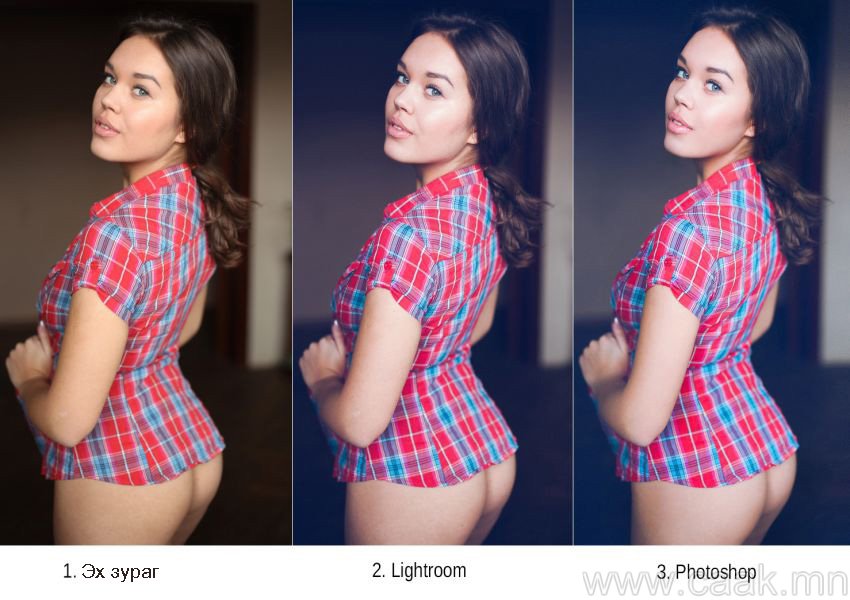 Это приложение идеально подходить для этой задачи. На примере нашей фотографии, мы поэтапно будем избавлять фото от недостатков и добавлять ему художественной целостности.
Это приложение идеально подходить для этой задачи. На примере нашей фотографии, мы поэтапно будем избавлять фото от недостатков и добавлять ему художественной целостности.
Как красиво обработать фото для Instagram в Snapseed
Откройте приложение и выберите из галереи нужную фотографию. Затем, осмотрите снимок на наличие дефектов.
Для начала, мы исправим перспективу и выровняем горизонт фотографии. В этом нам поможет инструмент «Поворот» и «Перспектива».
Инструменты Поворот и ПерспективаЗатем, точечно нам нужно избавиться от мелких соринок или предметов. В нашем случае, это провод, который немного портит вид неба. Инструмент «Точечно» решит эту задачу за минуту. Главное, не забудьте увеличить фото, чтобы коррекция прошла аккуратно. Как видите, от провода не осталось ни следа.
Инструмент Точечно в SnapseedДалее, добавляем резкости и делаем цветокоррекцию. Здесь нам понадобятся два инструмента — «Резкость» и «Коррекция».
После, при использовании инструмента «Размытые», мы хотим размыть немного больше те зоны, которые не в фокусе.
Инструмент РазмытиеТеперь, «Кистью» нужно проработать небо, чтобы добавить ему красок.
Инструмент Кисть в SnapseedЗатем, инструментом «Выборочно» в некоторых местах отредактируем фотографию. Мы изменили настройки яркости и насыщенности в выбранных местах.
Инструмент ВыборочноДалее, мы немножко кадрировали снимок.
Инструмент Кадрирование (обрезка фото)На этом первый этап обработки завершен. Теперь, будем делать художественную обработку, а именно подбирать фильтры для фотографии. В приложении Snapseed можно попробовать сделать винтажный эффект, HDR, черно-белый, драма, крупное зерно, ретро, grunge и нуар.
Для нашего фото мы выбрали «Крупное зерно» в фильтре В01, где убрали зерно на ноль, но оставили эффект.
Инструмент Крупное зерноОбработка в Snapseed для Instagram готова. Теперь можно загружать снимок в любимую социальную сеть, и собирать лайки. Желаем, чтобы ваши фотографии всегда были по достоинству оценены.
Теперь можно загружать снимок в любимую социальную сеть, и собирать лайки. Желаем, чтобы ваши фотографии всегда были по достоинству оценены.
https://mobilografiya.com/obrabotka-v-snapseed-dlya-instagram/ Копировать
Учимся обрабатывать фото на iPhone в стандартном приложении Камера
Каждый день многие снимают фотографии окружающего нас мира. Раньше нам приходилось брать с собой фотоаппараты, чтобы сделать красивые снимки. Но мир изменился, теперь фотоаппарат в телефоне и всегда с Вами. Камеры все лучше, а фотографии радуют глаз.
Но одной съемки порой не достаточно, всегда есть люди, желающие отредактировать различные параметры, и если до этого приходилось фотографии скидывать на компьютер, чтобы изменить и улучшить наши фото, то сейчас технологии убежали далеко вперед, и мы можем сделать это прямо в телефоне.
Apple не отстает от прогресса и регулярно совершенствует свое ПО в iPhone. Уже с прошивки iOs 8.0 стандартное приложение умеет делать многие полезные вещи, о которых мы Вам сегодня и расскажем.
Учимся редактировать фото в стандартном приложении Камера.
Для доступа к режиму редактирования изображения следует нажать на кнопку «Изменить» в стандартном приложении Фото. Элементы интерфейса смотрятся не очень элегантно на экране iPhone 5/5s — дизайн явно рисовали под большие дисплеи iPhone 6 и iPhone 6 Plus, но на работоспособность это никак не влияет. Из главного меню доступны три инструмента: 1 — обрезка/наклон, 2 — фильтры и 3 — цветокоррекция.
Первый полезный инструмент про который многие не знают, это автоматическое выравнивание горизонта. Буквально одно нажатие и заваленный горизонт превращается в приятный глазу кадр. Конечно, можно подрегулировать горизонт и самому.
Здесь же доступна и стандартная функция обрезки кадра, которая имеется еще со старых прошивок. Она отлично работает при выравнивании горизонта, позволяя сразу отрезать углы от поворота фотографии.
Переходим к цветокоррекции. Инструменты разделены на группы:
Инструменты разделены на группы:
Свет — экспозиция, светлые участки, тени, яркость, контраст, точка черного
Цвет — насыщенность, контраст, оттенок
ЧБ — интенсивность, нейтральные, тон, зерно
В основном эти термины отлично знают художники и фотографы. Меняя данные параметры, можно буквально на глазах спасти кадр или сильно его улучшить. Не бойтесь поэкспериментировать на своих фотографиях. Интерфейс сделан очень удобно, позволяя налету посмотреть, на что влияет тот или иной параметр, и как поведет себя фотография при изменении регулятора в большую или меньшую сторону.
И напоследок фильтры, которые появились с версии iOS 7.0. Это очень удачные цветовые решения, чтобы добавить дополнительную цветовую эмоцию в фотографии. Здесь Apple, конечно же, взял идею у Instagram. Многие уже давно ими пользуются. В списке представлены наиболее знаменитые цветовые решения. Хотя каждое такое цветовое решение можно сделать и руками, используя настройки цветокоррекции.
Удачных Вам снимков 🙂
Присоединяйтесь к нам в ВК, Instagram, Одноклассники, Twitter, чтобы быть в курсе последних новостей из мира Apple и нашей компании.
Всегда Ваш i-Сервис
Правильная обработка изображений: как это делать красиво
Просмотров 3.9к. Опубликовано Обновлено
Добрый день, друзья! На уроках по фотообработке можно научиться использовать фильтры, корректировать цвета, светотени, композицию. Однако разобраться, зачем нужно редактирование, какие форматы используются для обработки, как научиться делать это красиво, аккуратно, правильно, получается не всегда. Этими и другими вопросами, лежащими в основе фоторедактирования, мы сегодня и займемся.
Основы обработки фото: редактирование, цифровая и прикольная коррекция
Не всегда фотографии, которые мы получаем после того, как нажмем на кнопку на фотоаппарате, оказываются удачными. Многие выходят слишком темными или, наоборот, светлыми. Другие перекошены, в третьих объект съемки оказывается не в фокусе.
Многие выходят слишком темными или, наоборот, светлыми. Другие перекошены, в третьих объект съемки оказывается не в фокусе.
Для исправления этих и других ошибок существуют приложения для редактирования фотографий. Вот только обрабатывать с их помощью можно только цифровые снимки. Скорректировать бумажные получится, если их сначала оцифровать (сканировать).
Процесс и результат редактирования зависит только от умений и фантазии пользователя:
- смешные надписи, дорисовка деталей позволяют сделать смешные картинки;
- используя фильтры, можно получить художественные изображения;
- с помощью кадрирования исправляют композицию, делают коллаж.
Как научиться красиво и правильно обрабатывать и корректировать фотографии
Получить красивый снимок можно, зная и соблюдая правила фотообработки.
Информация о них доступна во многих источниках:
- видеоуроки. Каждый урок посвящен определенной проблеме. Пошагово объясняется значение каждого инструмента, алгоритма, необходимого для изменения фоток;
- фотокурсы.
 Преимущество этого способа в том, что, помимо детального объяснения пользователь имеет возможность сам испробовать и оценить каждую функцию. В любой момент можно уточнить вопросы у преподавателя;
Преимущество этого способа в том, что, помимо детального объяснения пользователь имеет возможность сам испробовать и оценить каждую функцию. В любой момент можно уточнить вопросы у преподавателя; - книги по обработке. Более сложный способ, чем первые два. Учиться приходиться всему самостоятельно.
Впрочем, все усилия могут быть потрачены впустую, если не тренироваться и не использовать инструменты корректировки на опыте. Научиться применять их автоматически, добиваться нужного результата можно, если работать с ними постоянно, экспериментировать.
Фотки для обработки: пнг и прочие форматы
Большинство приложений для редактирования фотографий поддерживают различные форматы. Но чаще всего пользователи используют три из них. Такие изображения можно размещать в соцсетях, отправлять по почте, через мессенджеры.
Речь идет о таких форматах, как:
- jpg. Обработка фотографий в jpg доступна в любом фоторедакторе. Многие фотоаппараты, телефоны автоматически сохраняют снимки именно в этом формате;
- png.
 Обработанные изображения широко используются в интернете;
Обработанные изображения широко используются в интернете; - gif. Особенность формата в том, что он поддерживает анимацию. Пользователи могут объединить несколько статических снимков и создать анимированное изображение.
Профессионалы и любители, для которых фотография стала хобби, используют формат raw. К сожалению, обработать такие изображения можно не во всех приложениях. Доступна опция в adobe photoshop, lightroom.
Выводы
Красивые фотографии в большинстве случаев — результат умелой обработки. Научиться ей можно на курсах, просматривая видеоуроки, используя новые знания на опыте.
Видеообзор
Обработка фото и видео в Инстаграм: ТОП 6 приложений
Если вы обратите внимание на красивые профили в Instagram, то заметите, что у них есть одна черта – качественные фото. Безусловно, дело не только в профессионализме фотографа, освещении и идее, но и в последующей обработке фотографий.
Безусловно, дело не только в профессионализме фотографа, освещении и идее, но и в последующей обработке фотографий.
Приложений для обработки на сегодняшний день настолько много, что выбрать из них «свои» иногда кажется невыполнимой миссией. 70%! процентов памяти в моем телефоне занимают приложения для обработки фотографий, которые я регулярно использую в своей работе и которыми хочу поделиться с вами.
InShotЭто отличный редактор для видео – позволяет добавить музыку, которая есть в Apple Music на вашем Iphone или Android. В самом приложении также есть музыкальная библиотека. С его помощью можно ускорить видео, наложить фильтр на него, вставить текст, повернуть фото и видео.
Обрабатывать фото и накладывать фильтры тоже можно в нем, а также использовать различные эффекты и регулировать насыщенность, яркость, контраст и тд. Приложение позволяет фото сделать как для ленты, так и для stories и это однозначно плюс. Минус только в том, что в приложении много рекламы.
Для кого:
Будет полезно для SMM-менеджеров, дизайнеров, для блогеров и для продвижения личного бренда.
Стоимость:
Бесплатно, но есть платные фильтры (5 фильтров = 1.99$)
Подходит для iOS и Android.
ImgPlayЕсли вам нравится stopmotion видео, то это приложение для вас. С его помощью можно соединить большое количество фото — мой максимум 100 и создать видео.
В приложении также есть возможность создать slideshow, например, чтобы показать ассортимент в stories или GIF-ку, изменять текст, скорость видео и использовать фильтр. На этом все, больше никаких функций у приложения нет. Для разнообразия контента – оно может смело занять своё место в вашем телефоне.
Для кого:
Приложение подойдет дизайнерам, фотографам, SMM-менеджерам, будет полезно блогерам, а также для продвижения личного бренда.
Стоимость:
Покупка приложения будет стоить 2.99$
Подходит для iOS и Android.
PhotoGridЭто редактор фото, в котором можно делать коллажи и выбирать для них до 15 фото. В приложении есть разные фоны и фильтры — бесплатные и платные (0,99$).
Минус приложения в том, что фото можно сохранить только в квадратном формате, получается оно подходит только для ленты Instagram.
Для кого:
Будет полезно тем, кто хочет создать рамки для фото в Instagram, чтобы в едином стиле вести профиль.
Стоимость:
7 дней пробная бесплатная версия, 23.99$ – подписка на год.
Подходит для iOS и Android.
Line CameraС его помощью можно убрать лишние элементы на лице – сделать кожу гладкой, выбелить, уменьшить какие-то зоны, сделать больше объём или увеличить размер глаз, отредактировать цвет фото. Также можно сделать коллаж или создать рисунок на существующем шаблоне.
Для кого:
Полезно тем, кто работает в beauty индустрии и для тех, кто развивает персональный бренд. Это также быстрый корректор для дизайнеров, SMM-менеджеров, можно использовать и для личных страниц.
Стоимость:
Бесплатно.
Подходит для iOS и Android.
AppForTypeПриложение благодаря которому можно добавить на фото разные фразы. В нем используются классные шрифты на разные темы: путешествия, мечты, любовь, с днями недели. Минус в том, что невозможно написать свою фразу, можно использовать только шаблоны.
Минус в том, что невозможно написать свою фразу, можно использовать только шаблоны.
Для кого:
Полезно будет SMM-менеджерам, дизайнерам, блогерам.
Стоимость:
Бесплатно.
Подходит для iOS и Android.
UnfoldПолюбившееся многим приложение для stories с большим разнообразием рамочек. Позволяет использовать в Instagram stories фотографии квадратного, горизонтального и вертикального формата, оформляя их в разные шаблоны.
Приложение классно еще тем, что в нем выпускают актуальные шаблоны к праздникам, например, к Новому году.
Стоимость:
Бесплатно, но есть и платные шаблоны от 0,99$ до 1,99$ (за коллекцию шаблонов).
Для кого:
Будет полезно для дизайнеров, фотографов, SMM-менеджеров, личного бренда или блогеров.
Подходит для iOS и Android.
Курс «Эффективный SMM: продвижение проектов в социальных сетях» разработан для тех, кто хочет освоить новую профессию смм-специалиста. Вы сможете самостоятельно создать план публикаций контента, научитесь запускать рекламные кампании и анализировать их результаты. Приносить клиентам заявки и продажи из социальных сетей.
ЗАПИСАТЬСЯ
Если Вы нашли ошибку, пожалуйста, выделите фрагмент текста и нажмите Ctrl+Enter
Обработка фото — цветокоррекция зимних фотографий
В данном уроке Фотошопа мы рассмотрим цветокоррекцию зимних фотографий.Результат:
Сложность урока — Простой.
Приступаем к уроку Adobe Photoshop
Шаг 1.
Откройте фотографию в Photoshop и продублируйте фоновый слой, выбрав его и нажав Ctrl+J. Копия этого слоя нам понадобится для того, чтобы произвести ретушь лица девушки.
Шаг 2.
При помощи инструмента Clone Stamp Tool (S) (Штамп) исправьте дефекты кожи лица девушки. Естественно, вы можете использовать и другие инструменты ретуши. Вот, что получилось у автора:
Шаг 3.
Исходная фотография выгядит темновато, снег получился серым — исправим это при помощи корректирующего слоя «Кривые» («Curves» Adjustment layer).
Чтобы добавить корректирующий слой, нажмите на иконку «Create new fill or adjustment layer» в нижней части панели слоев:
Настройки корректирующего слоя следующие (обратите внимание на нижнюю точку кривой — ее нужно немного сдвинуть вправо):
Шаг 4.
Далее произведем цветокоррекцию при помощи корректирующего слоя «Selective color» («Выборочная коррекция цвета”). Чтобы его создать, нажмите на иконку «Create new fill or adjustment layer» в нижней части панели слоев и выберите «Selective color» («Выборочная коррекция цвета”). Для красного, желтого, голубого, черного и нейтрального каналов установите следующие значения:
Для красного, желтого, голубого, черного и нейтрального каналов установите следующие значения:
Находясь на слое «Selective color», не забудьте уменьшить значение параметра Непрозрачности (Opacity) до 70%.
У вас должно получиться следующее:
Шаг 5.
Лицо девушки получилось темноватым, давайте исправим это при помощи корректирующего слоя «Curves» («Кривые”). Создайте корректирующий слой «Curves» и установите следующие настройки:
Нам нужно, чтобы корректирующий слой «Curves» действовал только на девушку, поэтому перейдите на маску слоя «Curves» и залейте ее черным цветом, выбрав Edit > Fill > Black (Редактирование > Заливка > Черный цвет)
Возьмите инструмент Кисть — Brush Tool ( B ) белого цвета с мягкими краями, перейдите на маску слоя «Curves» и закрасьте на маске слоя лицо, волосы, руки девушки и листок — таким образом мы сфокусируем внимание зрителя именно на ней.
Вот, что у вас должно получиться:
Шаг 6.

Теперь давайте придадим снегу голубоватый оттенок — это подчеркнет эмоциональную сторону фотографии. Для этого создадим корректирующий слой «Selective color» («Выборочная коррекция цвета”), выберите белый канал и установите настройки, показанный на рисунке ниже. Перейдите на маску слоя «Selective color», возьмите черную Кисть — Brush Tool ( B ) с мягкими краями и закрасьте девушку:
Вот, что у вас получится:
Финальный результат!
Обработка фото для Instagram: 5 лучших приложений
Обработка фотографии – дело непростое. Чтобы просто выложить снимок, любители социальных сетей, а в частности Instagram, часто вынуждены скачивать одно приложение за другим. Ведь “абы что” постить не хочется.
Как обработать фотографию так, чтобы не было видно обработки? Как подкорректировать тон изображения, чтобы он сочетался с остальными публикациями в профиле? Где лучше редактировать резкость и подбирать фильтры? Создать идеальный профиль поможет наш гид по 5 лучшим приложения для обработки фотографий.
Приложение подходит для стандартной обработки фотографий. Здесь небольшой набор бесплатных фильтров и инструментов, но их вполне хватит, чтобы обработать снимок по всем правилам Instagram.
Для желающих подумать над оттенком и резкостью фотографии подольше есть несколько платных расширенных пакетов с фильтрами и инструментами, которые можно выгодно приобретать по скидкам и спец. предложениям. Интерфейс приложения является его небольшим минусом: чтобы разобраться “куда нажимать” потребуется немного времени. Как только это произойдет, пользователь сможет за короткий срок создавать фото достойное сотни лайков.
Это приложение подходит людям, которые любят поработать над качеством “картинки”. Работа со слоями, виньеткой и прочими инструментами сделают изображение не отличимым от профессионального кадра.
Отличная интерпретация PS для ПК-устройств. Работа над снимком для Instagram обретает более профессиональный подход. Возможность удалять дефекты, обработка формата под любую социальную сеть и подборка фильтров на все случаи жизни выделяют это приложение на фоне остальных. Здесь так же можно пользоваться как бесплатными инструментами так и платным премиальным функционалом.
Здесь так же можно пользоваться как бесплатными инструментами так и платным премиальным функционалом.
Простой и лаконичный интерфейс, широкий выбор стандартных инструментов и интересных фильтров. Отличием UltiMatte является его возможность снимать напрямую через приложение, выставляя параметры: ISO, выдержка, диафрагма.
Snapchat не специализируется на обработке фотографий, но добавит любому снимку “мимишности”. Маски, которые двигаются вместе с тобой, изменяют голос и лицо полностью. Отличная забава, уже давно полюбившаяся пользователям Instagram. Приложение обновляет “мордашки” ежедневно: сегодня ты милый песик, завтра ковбой с грубым голосом и сигарой в зубах, через день ангелочек с нимбом над головой, а спустя еще какое-то время предстаешь в зловещем образе ведьмы. Если Вы хотите создавать веселые фото и видео, то Snapchat станет Вам отличным помощником в этом.
Кстати, на забудь ознакомиться с другими 5 лучшими приложениями для обработки фото и видео.
Лучшие мобильные приложения для обработки фото на телефоне
Чтобы упростить обработку фотографий, снятых на телефон, разработано множество приложений для обработки фото. Вместе с мобильным фотографом Александром Меклером мы попытались разобраться, какие приложения действительно достойны вашего внимания и места в памяти вашего телефона.
Саша, расскажи, как ты начинал обрабатывать свои фотографии? Фотошоп, лайтрум или сразу на телефоне?
Изначально пробовал обрабатывать свои первые снимки на компьютере, но со временем полностью перешёл в мобильные приложения. Почему? Потому что свои фотографии я с легкостью могу обрабатывать даже в метро.
С каких приложений ты начинал обрабатывать фото на телефоне?
Первым делом накачал кучу всевозможных приложений для обработки, но тут же отказался от них, и мой список сократился до трех приложений.
ТОП-3 приложения для обработки фото на телефоне
Приложение 1. Snapseed (бесплатное) – для первичной подгонки фотографии, в ней я проработаю свет и тени, чтобы впоследствии получить более качественный результат.
ЗА ЧТО ЦЕНЮ: Масса возможностей для коррекции снимков, отличный инструмент для исправления ваших ошибок.
Приложение 2. VSCO (бесплатное) – для работы с цветом, имеет огромный набор интересных фильтров, применять которые можно без потери качества.
ЗА ЧТО ЦЕНЮ: Удобный функционал и отличные возможности для работы с цветом.
Приложение 3. PicsArt (бесплатное) – для художественной обработки снимков, в этом приложении можно качественно добавить на вашу фотографию различные эффекты, например, блики или же снег.
ЗА ЧТО ЦЕНЮ: Позволяет сделать ваши фотографии еще эффектнее в пару кликов. Огромное количество различных световых эффектов, размытие заднего фона и кистей для добавления снега, дождя и прочих фишек.
Какие приложения ты бы не прочь использовать, но они есть только для iOS?
Все приложения, которые мне необходимы для обработки, есть как для iOS, так и для Android.
Устанавливаешь ли ты платные приложения? Расскажи, за какие функции в приложениях действительно стоит платить?
Платных приложений в моем телефоне нет, мне с головой хватает возможностей бесплатных версий. Единственная, на мой взгляд, оправданная трата – покупка дополнительных фильтров в VSCO.
Как ты отбираешь фото для обработки и публикации в соцсетях?
На одной локации могу сделать десяток фотографий с разным ракурсом, композицией и светом, однако в обработку и дальнейшую публикацию отправляется всего один снимок, который я выбираю своим сердцем и чувством вкуса.
А какие фото даже не стоит пытаться спасти обработкой?
Скорее всего, это касается фотографий с плохим светом или же неправильной композицией.
Как снять кадр, который практически не нужно обрабатывать?
А почему не нужно обрабатывать? Мобильная фотография – творчество. Для чего все эти рамки? Захотел – обработал, не захотел – не обработал, все просто. Ну а вообще, самое сложное – поймать хороший свет. Получилось? Браво, ваш снимок уже можно публиковать.
А теперь, чтобы наш обзор стал еще более полезным для пользователей телефонов, расскажи, как добавить тот или иной эффект на фото. Поехали.
Как размыть задний план при обработке фото на телефоне?
Эта работа чаще всего происходит в PicsArt, через инструмент «Эффекты» – «Размытие».
Размытие заднего фона – дело простое, главное с этим не переигрывать – и все будет выглядеть достаточно естественно.
Как убрать мусор из кадра прямо на телефоне?
Удаление лишних деталей в кадре – занятие кропотливое. Стоит понимать, что лучше всего инструмент будет справляться с однотонными и однотекстурными поверхностями, такими, как трава, стены или же небо.
Как сделать фото с двойной экспозицией прямо на телефоне?
Для этого мы открываем Snapseed и переходим во вкладку «Инструменты», затем находим «Двойную экспозицию» – и вуаля! Но стоит помнить, что максимального эффекта можно добиться с фотографиями из одной серии, в идеале – совмещение крупных и общих планов.
Как удалить морщинки и прыщики на портрете прямо на телефоне?
PicsArt – лучшее, что может помочь в этой ситуации! Открыть фото в PicsArt – «Преобразить» – и понеслась!
Удаление морщин, прыщей, сглаживание грубых участков, изменение цвета волос, глаз, тона кожи и даже отбеливание зубов!
Поделиться в социальных сетях
Вконтакте
Принципы красивой фотографии, из истории
От фотографий, которые требовали нескольких шагов и химических ванн, до мгновенных изображений с карманных iPhone и смартфонов Android и до мощных камер HDR, процесс создания фотографии изменился. Но хотя процесс изменился, факторы, которые делают красивую фотографию, остались прежними. Фотографии, которые мы находим в музеях и размещаем на глянцевых страницах National Geographic туристическими фотографами, запечатлевшими Индию, Исландию, Францию или Китай, имеют несколько общих качеств.Некоторые из этих изображений взяты из исторических архивов, а на других запечатлена обыденная жизнь — сельхозугодья в Индонезии или весеннее время на цветочном поле где-нибудь в Соединенных Штатах. Часто зернистые, иногда размытые и обычно черно-белые изображения никогда не лишены красоты.
Некоторые из этих исторических фотографий сохранились благодаря своей исторической ценности, но многие сочетают этот исторический момент с качествами, которые фотографы все еще исследуют сегодня. Правило третей. Свет. Время. Эмоции. Вот принципы красивой фотографии, которые выдержали испытание временем и сделали эти изображения выдающимися.
Подчеркните глаза: Мать-мигрантка
Мать-мигрантка Дорта Ланге, Библиотека Конгресса
Культовый снимок Великой депрессии «Мать-мигрантка Дортеи Ланге» показывает то, что сегодня фотографы-портретисты считают приоритетом: глаза. Даже не читая, что у женщины на фотографии было семеро детей, которые выжили, собирая замороженные овощи в поле и поедая маленьких птиц, один взгляд на изображение, и зритель может почувствовать беспокойство в ее глазах.Помимо ярких глаз, фотография воплощает в себе другие важные качества, в том числе расположение ее рук и двух детей, отражающих ее стороны.
Это далеко не единственная историческая фотография, которая иллюстрирует важность глаз на красивых фотографиях. Еще одна фотография Стива МакКарри — «Афганская девушка» Стива МакКарри.
Скидка 50% на все классы John Greengo теперь до ср. 8 мая 2019 г. Изучите основы фотографии, чтобы поделиться своей уникальной точкой зрения. Учить больше.
Время: Мухаммед Али против. Сонни Листон
Изображение Нила Лейфера, на котором Мухаммед Али стоит над Сонни Листоном, когда Али стал чемпионом по боксу в тяжелом весе в 1965 году, является культовым спортивным изображением. И, как известно каждому спортивному фотографу, время очень важно. Изображение не является идеально рассчитанным ударом, но идеально рассчитанным моментом победы Али, когда Листон растянулся на полу ринга. Помимо этого идеального момента и ракурса (обратите внимание на всех остальных фотографов в противоположном углу кольца) в изображении также используется сильная композиция и освещение.
Emotion делает фотографию: VJ Day Kiss на Таймс-сквер
VJ Day Kiss на Таймс-сквер лейтенант Виктор Йоргенсен, архив США
Современные фотографы, использующие современное оборудование, могут определить художественное направление печально известного изображения моряка, целующего медсестру на Таймс-сквер в день капитуляции Японии после Второй мировой войны. Тема немного мягкая. Урожай чуть ниже колен неудобный. На краю фотографии есть случайная рука.Нет красивого заката, создающего сияние золотого часа … И все же это изображение не только красивая, но и одна из самых востребованных фотографий в Национальном архиве. Так почему же изображение такое красивое? Эмоции. Немногие изображения передают радость окончания войны больше, чем изображение лейтенанта Виктора Йоргенсена. Если изображение может передать подлинные эмоции, оно может быть красивым.
Ведущие линии: Тетон и река Снейк
Тетон и река Снейк Ансель Адамс, Национальный архив
Есть несколько качеств, которые помещают это изображение Гранд Титона Вайоминга в список красивых фотографий — после все, это Ансель Адамс.Но помимо заходящего солнца, обеспечивающего выдающийся свет и выдержку, то, как река Снейк ведет глаза к горам, теперь является основным продуктом для пейзажной фотографии. Извилистая линия реки привлекает внимание к изображению и в сочетании со светом создает изображение, которое далеко не скучный снимок.
Изучите основы фотографии у Джона Гринго, чтобы создавать свои собственные красивые изображения. Смотри.
Использование линий вряд ли ограничено ландшафтами или временным периодом, о чем свидетельствует картина Ричарда Дрю «Падающий человек», ужасающее изображение, изображающее человека, который выпрыгнул из падающего Всемирного торгового центра, за которым остались только линии здания. его.
Правило третей: поднятие флага на Иводзиме
Поднятие флага Иводзимы 1945 года Джо Розенталя в Японии — знаковое изображение войны, которое иллюстрирует одно из первых правил, которым новые фотографы усваивают сегодня: «Правило третей». Изображение встречается с одной из пересекающихся линий на сетке, созданной правилом, в двух местах, у флага и у первого солдата. Бесчисленные исторические изображения и текущие изображения используют Правило третей в качестве руководства, в то время как другие используют руководство, чтобы нарушить правила, зная, как именно композиция повлияет на изображение.Интересно, что Розенталь заметил момент победы Пулитцера, не успев взглянуть в видоискатель.
Цвет: Восход Земли
Восход Земли Уильям Андерс с НАСА
Хотя многие исторические снимки были сделаны в то время, когда цветные изображения еще не были возможны, астронавт, впервые снявший культовое изображение Земли в 1968 г. на орбите Луны на самом деле первый снимок в черно-белом цвете. Когда первый космонавт поспешно попытался заменить пленку на цветную, у другого была готова цветная пленка в Hasselblad.Цвет делает изображение ошеломляющим с первого взгляда и привлекает внимание к единственному цвету на изображении — этой голубой планете, которую мы называем домом.
Творчество: кадр из фильма без названия # 21
Опытный фотограф Синди Шерман оспаривала идею фотографии как документации и вместо этого рассматривала изображение как перформанс. Ее автопортреты были необычными для того времени и продвинули вперед категорию художественной фотографии. Ее образ, который она назвала «Кадр из фильма без названия № 21», прекрасен, но при этом весьма креативен.Отчасти почему это так креативно? Это не кадр из фильма, а воображаемая сцена, которую она создала, и это точно.
Список красивых фотографий можно было бы легко продолжить и дальше, продолжая до романов, но все изображения имеют некоторые общие черты. Они запечатлевают личность только глазами. Они улавливают (или вызывают) эмоции. Они используют ведущие линии, правило третей и другие техники кадрирования для создания композиционно сильного изображения. У красивой фотографии есть правильное время, идеальный цвет, и многие из них полны творчества.И помимо изучения истории, эти изображения могут также научить нас удивительному искусству.
Какая ваша любимая красивая картинка, выдержавшая испытание временем?
Изучите основы фотографии у Джона Гринго, чтобы создавать свои собственные красивые изображения. Скидка 50% с сегодняшнего дня по среду. 8 мая!
6 способов быстрого и красивого редактирования фотографий с помощью Lightroom
Фото в стиле Алины
Выделиться в море модных блоггеров непросто, но отличные фотографии помогут вам на шаг впереди всех.Хотите ли вы привлечь подписчиков, попасть на авторитетные модные сайты или привлечь бренды для сотрудничества, главное — иметь красивые фотографии.
Но вам не нужно тратить тысячи долларов на профессиональную камеру, чтобы делать отличные фотографии для своего блога. Даже если у вас есть только цифровая зеркальная камера начального уровня, умение редактировать фотографии может иметь огромное значение в их внешнем виде. Фактически, редактирование играет важную роль в определении вашего бренда и эстетики и дает вашим фотографиям дополнительное преимущество, которое вы не получите автоматически прямо из камеры, даже если вы используете мега-дорогую камеру.
Adobe Lightroom — один из самых популярных настольных инструментов для редактирования фотографий среди блоггеров и фотографов. Благодаря удобному интерфейсу с множеством функций, предназначенных для оптимизации процесса редактирования фотографий, неудивительно, что Lightroom является предпочтительным инструментом. На редактирование набора фотографий для блога у меня уходит всего 15-20 минут, тогда как с Photoshop на это у меня уходило 2 часа. Когда вы занятый блогер, последнее, что вам нужно, — это тратить все свое время на редактирование фотографий.Требуется небольшая кривая обучения, но как только вы преодолеете это препятствие, Lightroom быстро станет вашим лучшим другом. Если вы новичок в приложении, не бойтесь. Скорее всего, вы уже испытали многие функции Lightroom в некоторых из ваших любимых мобильных приложений, таких как VSCO, Snapseed и Instagram. Так что, если вы уже знакомы с ними, готово!
Ниже приведены шесть советов, как украсить ваши фотографии в Lightroom! Я расскажу вам, какие настройки вам нужно настроить, чтобы внести определенные улучшения.Все инструменты можно найти на вкладке разработчика на правой панели.
1. Получение более четких фотографий
В Lightroom есть два инструмента для создания более четких и резких фотографий: Повышение резкости и Четкость. Если вы — главный объект фотографии, я бы порекомендовал использовать «Повышение резкости», так как эффект получается более тонким и более реалистичным. Четкость более уместна, когда вы подчеркиваете текстуры зданий или ландшафтов. Эффект сильнее и заметнее с Clarity. По моему опыту, оптимальным значением для повышения резкости является значение от 50 до 65.Помните, что чем выше значение параметра, тем больше шума или зернистости вы добавите к фотографии, поэтому небольшое количество имеет большое значение.
Хотя эти инструменты прекрасно работают, если исходные фотографии получаются слишком размытыми, Lightroom может не сильно помочь. Чтобы Lightroom стал наилучшей отправной точкой, убедитесь, что вы снимаете в наилучших условиях, позволяя объективу улавливать как можно больше света, что приведет к более четким фотографиям.
2. Получите более яркие фотографии
Lightroom предоставляет несколько инструментов для увеличения яркости фотографий, но наиболее часто я использую Exposure & White.В зависимости от того, насколько темны ваши фотографии, с экспозицией вам нужно только немного увеличить ее, чтобы увидеть большую разницу. Обычно я добавляю от 0,15 до 75%. После 0,75 ваши фотографии будут выглядеть размытыми. В некоторых случаях, когда одной экспозиции недостаточно, увеличение белого может помочь сделать фотографию более яркой, не заглушая ее светом.
3. Улучшение и управление цветами
В зависимости от вашей эстетики Lightroom предоставляет широкий набор инструментов для улучшения и управления цветами на ваших фотографиях.Если ваши фотографии слишком теплые или холодные, исправьте это с помощью обработки баланса белого, отрегулировав настройку Temp (температура). Если вам нужна более продвинутая окраска, попробуйте инструменты Split Toning, которые позволяют изменять оттенок и насыщенность светов и теней. Хотите еще больше контроля? Lightroom также позволяет вам управлять оттенком и насыщенностью основных и дополнительных цветов на ваших фотографиях.
4. Добавить определение
Ключ к созданию ярких фотографий — это использование сбалансированного количества света и контраста.Например, всякий раз, когда я увеличиваю яркость фотографии, я также пытаюсь настроить параметры «Контрастность», «Выделение» и «Черная тень», чтобы компенсировать увеличение экспозиции. Это гарантирует, что, делая фотографию глобально ярче, вы также улучшаете темные и теневые тона. В противном случае ваши фотографии будут выглядеть размытыми и одномерными.
5. Удаление пятен и других отвлекающих факторов
Если вы ищете быстрый способ удалить пыль, косметические пятна или любые мелкие отвлекающие факторы на ваших фотографиях, Heal Brush в Lightroom — идеальный инструмент для этой работы.Выбрав инструмент «Кисть», просто наведите указатель мыши на пятно и щелкните, чтобы удалить его. Это так просто! Я бы рекомендовал оставить настройки кисти по умолчанию как есть и изменять размер кисти только в зависимости от того пятна, которое вы хотите удалить.
6. Съемка в формате RAW
Хотя технически это делается до того, как вы когда-либо откроете Lightroom, это критически важно для процесса редактирования. Как видно из названия, файлы RAW содержат необработанную информацию о вашей фотографии, включая, помимо прочего, ее экспозицию, контраст, светлые участки, тени и баланс белого.Эта информация позволяет вам полностью контролировать процесс редактирования в Lightroom без ущерба для качества.
7. Сделайте вашу жизнь проще, автоматизируйте редактирование!
Одна из лучших функций Lightroom — это возможность создавать свои собственные пресеты или фильтры. Когда вы выполняете массовое редактирование, это значительно экономит время. Если есть набор настроек, которые вы хотели бы применить ко всем своим фотографиям, просто создайте для них предустановку, щелкнув знак «+» на вкладке «Предустановки», которая находится на левой панели.
Посмотрите до и после одной из моих фотографий в блоге, отредактированных с помощью Lightroom.
Впервые в Lightroom? Вы можете загрузить бесплатную пробную версию на веб-сайте Adobe или приобрести ежемесячный план всего за 9,99 долларов США в месяц.
Удачного редактирования! Какой ваш любимый инструмент для редактирования фотографий?
Для получения дополнительных советов и ресурсов посетите этот магазин Lightroom Preset Shop , разработанный, чтобы помочь модным блогерам вывести свои фотографии на новый уровень.Вы также можете найти Алину в ее модном блоге и Instagram .
5 советов по созданию красивых фотографий природы
Фотография природы включает в себя широкий спектр фотографий, сделанных на открытом воздухе, и передает такие природные элементы, как пейзажи, дикая природа, растения, деревья и цветы.
Снимаете ли вы широкие пейзажи природы или цветы крупным планом, фотография природы может быть невероятно полезной.Вот пять советов, как делать красивые фотографии природы.
В фокусе на переднем плане
Побывать на природе может быть невероятно полезным. И не только для фотографии. Свежий воздух, пейзажи и сами впечатления — все это отличные стимулы для прогулки на свежем воздухе с камерой.
При съемке красивых сцен на природе ваш снимок может выиграть от небольшого интереса к переднему плану. Когда вы найдете волшебный пейзаж для фотографирования, проявите справедливость, включив что-нибудь интересное на переднем плане.Я вижу много фотографий природы, на которых изображены пустые пейзажи и небо без учета переднего плана.
Не поймите меня неправильно. Изображения природы могут отлично смотреться с атмосферным небом и манящим видом. Но добавление переднего плана поможет выделить ваше изображение. Добавьте к своему изображению камень или несколько цветов, и фотография станет намного ярче. На этой фотографии природы я добавил одуванчики на переднем плане, чтобы подчеркнуть сцену.
Сбалансировать фото
Вы когда-нибудь фотографировали на природе и разочаровывались полученными изображениями? Возврат с прогулки с изображениями, которые вам нравятся, может быть проблемой.Итак, мой следующий совет — сделать ваши фотографии более сбалансированными. Снимайте изображения природы, тщательно обдумывая, что вы включаете в кадр, и балансируйте все эти элементы.
Например, вы можете соединить вместе определенные части ландшафта, например деревья и туман, чтобы улучшить ваше изображение. Когда вы снимаете на открытом воздухе, что вы можете определить, чтобы сделать изображение визуально приятным?
Используйте правую передачу
В зависимости от объекта, который вы фотографируете, важно выбрать правильную передачу, чтобы получить максимальную отдачу от изображений.Для макросъемки насекомых или цветов лучше всего подходит макрообъектив, позволяющий приблизиться к объекту. Перед лицом широкой перспективы используйте широкоугольный объектив для записи большего поля зрения.
С другой стороны, если вы снимаете дикую природу, телеобъектив и зум-объективы обычно являются лучшим вариантом, поскольку они могут помочь вам приблизить объект. Это не жесткие правила, а скорее рекомендации относительно того, что обычно работает при выборе объектива.
Например, если вы фотографируете животных в зоопарке, широкоугольный объектив может быть лучше, чем телеобъектив, если вы хотите запечатлеть больше места, чем просто животное, или если вы находитесь рядом с ними.
Запечатлеть разные времена года
Преимущество фотосъемки природы в том, что ее можно делать в любое время года и в разное время года. Лето — прекрасное время, чтобы запечатлеть пышные пейзажи и зеленую листву, когда все в полном цвету, тогда как весна и осень могут обеспечить цветущие цветы, более прохладный климат, атмосферную погоду и случайный туман. Дополнительным преимуществом осени является изменение цвета осенней листвы, что дает вам возможность делать яркие фотографии.
Зима — еще одно прекрасное время, чтобы запечатлеть великолепие природы. Хотя он может быть резким и холодным, он также может быть поразительно красивым. Снежная пыль может хорошо смотреться на любой фотографии природы.
Снег может добавить контраста пейзажным пейзажам. Например, снег в этой сцене помогает выделиться темному силуэту дерева. Я также считаю, что заснеженные горы — прекрасные объекты для фотографирования зимой.
Получите максимум удовольствия от окружающей природы
Необязательно жить в красивом и удаленном месте, чтобы открывать для себя удивительные природные объекты.Вы найдете множество вещей, которые можно сфотографировать в вашем районе. Я сделал этот снимок в пяти минутах от дома. Выйдите на улицу и исследуйте свое окружение и сделайте фотографии в лучших природных местах недалеко от дома.
Заключение
Фотосъемка природы может быть действительно полезным и прекрасной возможностью для фотосъемки на открытом воздухе.
Если вы пейзажный фотограф или предпочитаете снимать растения или дикую природу, попробуйте применить эти советы на практике.И не стесняйтесь делиться своими изображениями и любыми другими комментариями или советами ниже.
-
ОБЩАЯ
-
ПОДГОТОВКА
-
ОСВЕЩЕНИЯ
-
СОСТАВ
-
МЕХАНИЗМ
-
ADVANCED ГИД
-
CREATIVE СПОСОБЫ
-
Постобработка
-
БИЗНЕС
-
ВДОХНОВЕНИЕ
-
РЕСУРСЫ
Blurry is Beautiful
Тара Уитни была первым семейным фотографом, который попробовал это сделать.Она назвала это чем-то средним — сделать фотографию, на которой все в кадре намеренно размыто, поэтому фотография больше похожа на картину. Тара сказала, что у нее возникли проблемы с фокусировкой камеры при съемке с контровым светом, но когда она увидела изображение в стиле живописи, которое получилось, она переключилась на ручную фокусировку, чтобы изображение оставалось размытым. Это была счастливая случайность, которую она поняла, что любит — что-то в фотографировании движения людей казалось правильным.Мне тоже понравилось. На самом деле очень много. Потому что как фотографы мы стремимся к правде. О семье и о том человеке. О том, каково это быть связным и живым. Из того, как выглядят самые глубокие чувства любви, а иногда и разочарования и проблемы.
«Это был счастливый случай, когда она поняла, что любит — что-то в фотографировании движения людей показалось правильным».
Мы полагаемся на форму истины, чтобы выразить то, что мы снимаем, и задача фотографа заключается в том, чтобы запечатлеть все это.Погоня за диапазоном правды, который часто является спектром эмоций, заканчивается множеством фотографий. Но что, если вы хотите уместить правду всего на одной фотографии? Один кадр? Иногда способ найти это — обмануть форму и совершенство вместе. Что возвращает нас к размытым фотографиям.
Эти несовершенные фотографии не фокусируются, заставляя цвет и свет сливаться вместе, как акварель. Такие фотографии заставляют нас что-то чувствовать.В любом случае, я знаю, что со мной такое случается — почти мгновенное чувство ностальгии, когда я вижу фотографию, которая появляется в движении, размыта и нечеткая. Что делает эти изображения красивыми? Я слышал, как люди говорят, что это потому, что они символизируют наши расплывчатые воспоминания: размытость материнства, невыразимость жизни. Думаю, дело в этом и многом другом. Он отвергает форму и, поступая так, становится более чем одной формой. Это и фотография, и картина, и стихотворение. И требуется по крайней мере фотография, картина и стихотворение, чтобы передать всю сложность человеческого опыта.Единственный адекватный сосуд истины синтезирует сразу несколько форм.
«Такие фотографии заставляют нас что-то чувствовать».
Я был подростком, когда рос в Бойсе, штат Айдахо, когда понял, какое у меня любимое время дня. Раньше я ехал домой на старом грузовике своего отца по длинной проселочной дороге. Ветровое стекло, чаще всего грязное, было идеальным средством, позволяющим свету отражаться от пыли и заставлять все выглядеть золотым.Я помню, как вздохнул, увидев этот водоворот красоты, грязи и движения. Было забавно, что мне это так понравилось, потому что я не мог хорошо видеть через указанное ветровое стекло, но было что-то в том, чтобы прищуриться на наклонное солнце, не совсем разглядывая линии деревьев и кустов, кружащихся мимо. , это заставило меня почувствовать себя хорошо на секунду. Затишье в шторм. В шестнадцать лет все в моей жизни не имело смысла, но что-то в туманном золоте, казалось, уменьшало боль. Мне потребовалось много времени, чтобы проследить свою любовь к золотому часу до того момента, когда я был подростком, но в этом красном грузовике я впервые почувствовал, как сущность во мне сливается с чем-то более ярким, чем-то большим…
После десяти лет работы фотографом я могу выразить словами волшебство золотого часа. Понимаете … в золотой час гораздо труднее увидеть линии и границы вещей — все становится мягким по краям, когда свет обтекает. И когда это происходит — если мы находим время, чтобы по-настоящему это почувствовать и заметить, — мы вспоминаем нечто очень важное. Мы помним, что какими бы сложными и несовершенными мы ни были, мы также являемся существами света.Даже когда это сбивает с толку. Даже когда в мире царит хаос. Внутри нас есть что-то золотое и хорошее. Это само по себе правда.
Итак, вернемся к картинкам. Между прочим, эти промежуточные блюда — мое любимое занятие в золотой час. Размытые линии изображения помогают проиллюстрировать вопросы, которые есть у всех нас. Что мы, если не придерживаемся жестких позиций? Как могут эти тела содержать всю прекрасную и уродливую правду о том, что значит быть не просто семьей, а человеком? Можем ли мы оставаться красивыми, если нам неясно, не одно или другое, а может и то, и другое? Размытая фотография передает чувство на языке, которого никогда не достичь совершенства.
«Размытая фотография передает чувство
на языке, которого никогда не достичь совершенства».
Когда я проводила семинары, я рассказывала историю о том, как так долго ждала, что кто-нибудь даст мне разрешение называть себя художником. Я так сильно хотел этого похлопывания по голове и подтверждения. Затем, когда я понял, что никто не собирается давать мне трофей за творческую деятельность, я получил разрешение написать собственное разрешение. Большинство из нас думает, что мы никогда не «приедем».«Мы стремимся к успеху на финишной прямой, которая с каждым шагом все дальше удаляется. Эта линия — не просто иллюзия для художников. Она движется для матерей. Для отцов. Для детей, которые вырастают и узнают, что День, когда они думали, что жизнь выяснится, никогда не наступит. Тем не менее, в движении есть красота.
И, может быть, в этом-то и дело.
Здесь и сейчас есть счастье — просто нужно сказать «да» несовершенству, чтобы впустить радость.И какой лучший способ передать иллюзию финиша, чем мираж истины, промежуточное фото? Эти фотографии сделаны из места глубокого знания и вопросов. И хотя у меня нет всех ответов на дихотомию вопросов, которые они задают, я знаю одно: я нахожу хоть немного утешения в том, чтобы копать в процессе красоты. Вот то, что есть, чего нет и тоже становится. Вот семья. Вот искусство. Вот любовь. Вот больно. И единственная постоянная нить, проходящая через все это, — это промежуточные изменения.На этих фотографиях нет ни гусеницы, ни бабочки.
Их обоих .
Как делать отличные фотографии из альбомов
Опубликовано Нелой Дунато в 10:01 в Советы для креативщиков, Скетчбук
Одна из вещей, которая меня огорчает, — это смотреть на великое искусство, сфотографированное таким образом, что вы не можете оценить его истинную красоту.Изображения размытые, несфокусированные, зернистые и желтоватые, поэтому сложно разглядеть детали и цвета такими, какие они есть на самом деле.
Никакая технология не может заменить просмотр искусства лично, но есть огромная разница между хорошей фотографией и плохой фотографией, представляющей вас в Интернете. Я не профессиональный фотограф, но у меня достаточно знаний, чтобы делать четкие фотографии, которые хорошо смотрятся на моем веб-сайте и в социальных сетях, — и сегодня я поделюсь с вами некоторыми своими советами.
(Примечание: если вы все еще не используете альбом для рисования, чтобы записать свои творческие идеи, прочтите мой пост «Почему я думаю, что каждое визуальное объявление должно иметь альбом для рисования».Я подожду.)
Фотографии и сканированные изображения
Я сканировал все свои рисунки в альбоме и обрезал его границы, в результате чего у меня оставалось чистое и четкое изображение моего рисунка. Вот пример:
Обратной стороной сканирования ваших альбомов или незавершенной работы является потеря контекста. Вы делитесь самим произведением искусства, но вы удаляете атмосферу вокруг процесса создания . Сначала я этого не понимал, поэтому много лет просматривал все свои работы.
Позже я заметил, что когда я смотрел на работы других людей (особенно в Instagram), мне нравился внешний вид фотографий, которые включали как искусство / альбом для рисования, так и иногда немного окружения.
Сканирование и кадрирование вашей работы — это здорово, когда она закончена — когда вы хотите использовать изображение, чтобы представить его в своем портфолио, сделать распечатки и т. Д. Но когда дело доходит до незавершенной работы и искусства, которое не предназначено для полировки, фото лучше .
По этой причине я изменил свой подход и теперь в основном делюсь фотографиями своего альбома в социальных сетях, а не отсканированными изображениями.
Какую фототехнику использовать?
Короткий ответ: используйте то, что у вас есть . Нет смысла тратиться на дорогую камеру, если все, что вы собираетесь с ней делать, — это фотографировать свой альбом для рисования. Вы также можете сделать это со своим телефоном.
Раньше я делал фотографии на свой телефон, редактировал их с помощью такого приложения, как Aviary, и мгновенно публиковал их в Instagram. В настоящее время я редко делаю это (только если действительно хочу сделать быстрое обновление), потому что у меня хорошая камера, а фотографии, которые делает мой телефон, не так хороши, особенно при слабом освещении.
[ОБНОВЛЕНИЕ 2019/02/02] Через несколько месяцев после публикации этого поста я переключился на телефон Samsung Galaxy, который имеет гораздо лучшую камеру, чем мой предыдущий Moto G, поэтому с этого момента я часто публиковал эскизы прямо с телефона в Instagram. Я все еще фотографирую на камеру, когда нахожусь дома, но я часто делаю наброски вдали от дома, и в этом случае я использую свой телефон. Приложение Aviary закрылось в декабре 2018 года, и теперь я использую приложение Photoshop Express (оно тоже бесплатное).
Наличие штатива полезно, но при хорошем освещении он вам не нужен. Я редко использую его, потому что время, которое у меня уходит на установку штатива, не того стоит, когда мне нужно сделать только снимок одного рисунка. Что вам нужно, так это хороший свет и хороший фон.
Вы можете узнать больше о точном фотооборудовании, которое я использую, в моей статье: Мой полный список инструментов для творчества, бизнеса и повышения производительности.
Важность хорошего освещения
Освещение — самый важный фактор, отличающий хорошую фотографию от плохой.Вы, наверное, заметили, что камера вашего телефона при искусственном освещении дает довольно дрянные изображения.
Когда на матрицу камеры попадает слишком мало света, фотографии становятся размытыми и зашумленными, а цвета смешиваются. Когда ваши произведения искусства отражаются в большом количестве света, фотографии получаются четкими, четкими и по цвету более соответствуют реальным произведениям искусства.
Хорошего света можно легко добиться, делая снимки при дневном свете рядом с окном . Если у вас нет стола рядом с окном, вам нужно решить эту проблему.Другой вариант — делать снимки на улице, но не под прямыми солнечными лучами — лучше всего будет пасмурное небо или в тени.
Фотографии, сделанные моим тем же телефоном Moto G с плохой камерой
Приведенные выше 3 фотографии сделаны с помощью одного телефона, имеют одинаковое разрешение и сняты прямо с камеры (без применения фильтров и редактирования), поэтому вы можете увидеть разницу в освещении даже при использовании самого простого фотооборудования.
- Изображение слева — зернистое, размытое, малоконтрастное и красноватое.Я мало что могу сделать, чтобы это стало лучше.
- Средний намного четче, хотя и немного темноват, поэтому я бы увеличил яркость и контраст перед загрузкой в Instagram.
- Тот, что справа, светлый, четкий, с голубоватым оттенком. На этом я бы увеличил контраст и темные тона (чтобы он выглядел менее размытым) и сбалансировал цвета в сторону красно-желтого.
Если вы хотите иметь возможность делать отличные фотографии в любое время дня, подумайте о приобретении хорошего искусственного света с лампой полного спектра (или «белого света»).Я купил светодиодную лампу для своей старой настольной лампы, и теперь я могу делать довольно хорошие фотографии и снимать видео, даже когда на улице темно.
Еще одна опора, которая может вам понадобиться при фотосъемке в помещении, — это легкий шезлонг . Теперь у меня есть один из тех 4-х сторонних батутов с белой, черной, серебряной и золотой поверхностью. Я использую белый цвет, когда делаю снимки крупным планом, и серебристый, когда записываю свой разговор на видео. Перед тем, как купить шезлонг, я использовал большой лист пенополистирола, в который была упакована моя мебель, большой белый лист бумаги или чистый холст для рисования.Белая стена тоже может выступать в роли легкой вышибалы.
Вид сверху на мою схему освещения для фотографий в альбоме. Видны некоторые блики, поскольку у моей настольной лампы нет диффузора.
Вид сбоку на мою схему освещения для фотоальбома.
Выбор фона
В идеале вы будете фотографировать за тем же столом, на котором вы создаете свои рисунки, то есть вы собираетесь фотографировать сцену в том виде, в котором она появляется в вашей реальной жизни, чтобы ваши поклонники могли мельком увидеть вашу работу. среда.
Поскольку для рисования также необходим хороший свет, рабочий стол для рисования должен быть хорошо освещен, чтобы не было необходимости искать другое место для фотосъемки. Однако, если по какой-то причине ваш стол для рисования не подходит в качестве фона, не стесняйтесь найти другое место в доме или за его пределами, где можно сделать более красивые фотографии.
Ваш стол не должен отрываться от самого чертежа . Уберите беспорядок и убедитесь, что в представлении есть только то, что вы хотите видеть, когда делитесь своими фотографиями.(Без пепельниц, носовых платков, пищевых оберток и т. Д.)
Если у вас нет красивого стола, а ваши скатерти в бабушкином стиле, купите большой лист нейтральной цветной бумаги, чтобы использовать ее в качестве фона (белого, бежевого, черного, темно-серого). Я использую этот метод в ювелирной фотографии, но иногда мне нравится использовать контрастный красный фон, потому что красный — один из моих фирменных цветов (и помогает то, что у меня дома много красных поверхностей и реквизита).
Вы также можете делать снимки в веселой обстановке, например в саду, или с мотивом вашего рисунка на заднем плане (если вы рисуете с натуры).Вот несколько примеров:
Меня немного раздражает нынешний стиль офисной фотографии, когда люди раскладывают золотые скрепки и ленту для бумаги по всему столу. На мой взгляд, это выглядит сфабрикованным, и совсем не так, как будто кто-то действительно занимался творческой работой на этом столе.
Если вам нравится этот стиль, продолжайте, но я больше склоняюсь к внешнему виду рабочего стола . Это означает, что единственные вещи, которые я собираюсь использовать в качестве реквизита, — это те, которые я фактически использовал во время самого процесса рисования.
Например, иногда я выстраиваю все свои инструменты для рисования в линию, как на фото ниже:
Я могу показывать или не показывать чашку чая, которую пил, или другие вещи, которые валяются на моем столе, в зависимости от того, насколько мне нравится композиция и насколько большим я хочу, чтобы рисунок был на фотографии.
Советы по стрельбе
Используйте скрепки и белую скрепку, чтобы удерживать предметы на месте
Большую часть времени я рисую на наклонной доске для рисования, поэтому, когда я пытаюсь сделать снимок, вещи скользят на дно моего стола.Чтобы решить эту проблему, я наклеиваю на все кусочки белой кнопки и приклеиваю их к доске.
Вот, теперь все готово.
Если страницы вашего блокнота не остаются полностью открытыми, используйте скрепки, как на фотографии выше. Если одна сторона блокнота вызывает у вас проблемы, используйте зажим большего размера, чтобы утяжелить ее, а затем обрежьте эту часть фотографии.
Сделайте несколько снимков под разными углами
Я использую свои фотографии из альбома для рисования в качестве изображений в блогах, а также в качестве обновлений в социальных сетях, поэтому важно иметь несколько ориентаций изображения на выбор.Квадратное кадрирование лучше всего работает в Instagram, горизонтальное кадрирование лучше в Twitter, вертикальное лучше всего подходит для Pinterest, и кто знает, что Facebook предпочитает в наши дни.
Для изображений в блогах и обложек видео я предпочитаю оставлять много свободного места сбоку или под альбомом, чтобы я мог поместиться в текст. Белое пространство может быть буквально белым или любой другой более или менее однородной поверхностью.
Попробуйте разные углы и ориентации для своих фотографий и посмотрите, что работает. Предлагаю попробовать следующее:
- Вид сверху
- Угол снизу и вправо
- С пробелом для текста
- С инструментами или без них
Редактирование фотографий
Если автоматические настройки на вашей камере не настолько хороши, что они захватывают ваш альбом для рисования именно таким, каким вы его видите, вы, вероятно, захотите немного отретушировать свои фотографии перед публикацией.
Вы можете использовать бесплатное приложение, например Pixlr или PicMonkey. Я лично использую Adobe Creative Cloud для всей своей работы, поэтому Photoshop — это моя программа для редактирования изображений. На своем телефоне я использую приложение Photoshop Express.
Я всегда увеличиваю контраст, чтобы белый цвет бумаги казался белым, а черный — черным. В зависимости от настроек освещения и камеры мне, возможно, придется немного поиграть с цветовым балансом, чтобы получить правильные цвета. Если на моем столе или бумаге есть немного грязи или пыли, я использую инструмент клонирования, чтобы удалить их.(Телефонные приложения называют это «точечным удалением», это то же самое.)
Формат
RAW (который поддерживает большинство хороших камер) позволяет мне точно настраивать множество различных настроек, поэтому я всегда снимаю свои работы камерой в RAW. Я использую плагин Adobe Photoshop Camera RAW для редактирования своих фотографий, но вы можете найти бесплатные редакторы RAW, такие как RawTherapee или LightZone. Они немного продвинуты по сравнению с обычными старыми фоторедакторами, поэтому, если вы не хотите возиться со слишком большим количеством настроек, придерживайтесь обычных JPEG.
Сколько редактирования — это слишком много?
Это зависит от вашей личной философии относительно того, что является законным использованием цифровых инструментов, а что — мошенничеством. Я встречал художников со всех сторон спектра: от пуристов, которые считают, что цифровое редактирование губит фотографию, до людей, которые используют любые имеющиеся в их распоряжении инструменты, чтобы их работа выглядела лучше. Я попадаю в последний лагерь, поэтому я не возражаю, если люди используют фильтры или исправляют ошибки, сделанные во время рисования или рисования, которые слишком сильно выделяются на финальной фотографии.
Если я допустил ошибку при рисовании и она очень явно проявляется при изменении размера фотографии, я исправлю ее. Это не потому, что я хочу обмануть людей, заставляя их думать, что я умею лучше рисовать, а потому, что это делает само фото хуже. Я не хочу, чтобы глаза людей фокусировались на беспорядочных линиях и белых пятнах там, где я пытался что-то исправить, я хочу, чтобы они оценили фотографию в целом. Честно говоря, такое случается редко, поэтому меня это не особо беспокоит. Мне удобно использовать любые имеющиеся в моем распоряжении инструменты для достижения того видения, которое у меня есть.
Ваш пробег может отличаться, поэтому выбирайте то, что считаете справедливым. И что ж, если вы хотите судить меня за исправление моих работ в цифровом виде, не стесняйтесь судить.
Заключительные мысли
То, что я упомянул выше, возникло у меня, потому что я много лет тестировал разные методы и пытался найти решения возникших у меня проблем. Мой процесс может быть для вас идеальным, а может и не быть, поэтому не бойтесь отклоняться от него.
Ваша студия играет огромную роль в том, как вы снимаете фотографии, поэтому адаптируйте свои фотографии к этому.Переполненная темная комната (или отсутствие студийного пространства вообще) может подтолкнуть вас к творческим фотосессиям за пределами вашего дома, где много света, а окружение намного приятнее. Это может привести к узнаваемому стилю фотографии, который привлечет к вашим работам еще больше зрителей.
Для такого творческого человека, как вы, легко превратить препятствия в свои сильные стороны.
Что дальше?
Теперь, когда вы узнали, как делать отличные фотографии своих произведений искусства, вы готовы научиться использовать их для создания красивых визуальных эффектов для блога — прочтите мой пост «Руководство художника по созданию привлекательных изображений для блогов».
Красивых фотографий, сделанных из пюре, демонстрируют славу и обломки Детройта
Через несколько лет после того, как первоначальная средняя школа Cass Tech в центре Детройта была заброшена, местный фотограф, просеявший руины, обнаружил десятилетия легендарной истории школы в хаосе того, что существовало. был комнатой для ежегодника на четвертом этаже. В шкафу, который в значительной степени защищал сокровища от повреждений водой, он нашел коробки и коробки с незакрепленными фотографиями и проявил пленку, снятую на протяжении всей школьной жизни.
Ал — и это не его настоящее имя — контрабандой вывозил изображения в течение трех или четырех поездок и оцифровывал их, прежде чем передать оригиналы ассоциации выпускников школы. На изображениях черно-белые изображения показывают студентов, сидящих в библиотеке или, в последнее время, грабящих на камеру в цвете перед своими шкафчиками. Позже Ал вернулся в школу с десятками этих фотографий и «пожилой» камерой Canon в руках, пытаясь получить такие изображения:
Во всем здании он одновременно запечатлел место в расцвете сил и после упадка, с помощью удивительно точное совмещение углов и эпох в одном кадре.Все изображения, а также другие снимки со всего города собраны на анонимном фото-сайте Детройта Detroiturbex. В городе, где многие фотографы сделали свое имя, превратив местное несчастье в искусство, Эл, участник сайта, говорит следующее: «Я хочу, чтобы сайт был посвящен городу и его проблемам и стимулировал содержательную творческую дискуссию о том, как все прошло. где они находятся и куда направляются, а не кто сфотографировал? Он красивый? Он старый чувак? Он белый парень, черный парень или девушка? » (Есть также тот простой факт, что некоторые из этих городских фотографий незаконны.)
Эта конкретная серия фотографий Now and Then превращает типичную фотографию руин города — на которой он запечатлен в его худший момент — в большее количество отражений изменений во времени.
«Полагаю, я хотел бы, чтобы люди увидели, что в этих зданиях — например, таких как Cass Tech — когда-то было много жизни», — говорит Ал. «В Cass Tech было до 5000 студентов в день, эти коридоры были переполнены, в этих классах происходило много занятий. Хотя это может показаться большим трудом, это не так уж и сложно, чтобы снова увидеть эти здания с тем же уровнем активности.
В то время, когда Detroiturbex впервые начал публиковать эти изображения, все еще существовала слабая надежда на то, что историческое здание Cass Tech, построенное в 1919 году, может быть спасено, если не для школы, то для чего-то вроде квартиры. Но в 2007 году в здании произошел крупный пожар, и в прошлом году он был полностью снесен. Рядом с ним находится новая средняя школа Cass Tech.
На некоторых других фотографиях из серии Now and Then показаны исторические здания, которые все еще стоят сегодня, которые меняются за гораздо более короткий период времени, поскольку пустые интерьеры еще больше ухудшились в течение нескольких месяцев или лет из-за скребков, наводнения или пожара. .Ал говорит, что всякий раз, когда он входит в школу, он всегда сначала ищет комнату для ежегодника или библиотеку, где находятся исторические картины. В главном отделении Детройтской публичной библиотеки также есть множество старых ежегодников. Отсюда процесс воссоздания истории здания с помощью фотографии так же кропотлив, как поиск номера шкафчика на заднем плане. В Cass Tech Ал сделал от 50 до 60 снимков с одного места, пытаясь найти фокусное расстояние.
Некоторые изменения в сегодняшнем городе положительны.Например, исторический небоскреб Дэвида Уитни теперь планируется переоборудовать под отель. Ал наблюдает за несколькими подобными проектами в городе, в результате которых будут сниматься сериалы «Сейчас и тогда». «У меня есть фотографии заранее, — говорит Ал, — а теперь я просто жду положительных моментов».
Профессиональное руководство по подготовке цифровых изображений для красивой печати (и продажи!)
1. Оптимизируйте цифровые изображения для печати.
В модели «все включено» я жертвую полным контролем над качеством печати.Хотя я не могу изменить размер и резкость каждого файла для заказываемой печати, я могу предпринять шаги по оптимизации файлов для типичной ситуации печати. Я люблю большие принты и настенные рисунки, но я знаю, что большинство изображений моих клиентов печатаются меньшего размера на глянцевой фотобумаге или используются в фотокнигах и альбомах. Вот как я подготавливаю цифровые изображения для отправки клиентам:
Размер изображения
Я доставляю файлы с полным разрешением, и моя версия для печати позволяет моим клиентам печатать до любого размера.Файлы с моего Nikon D850 более чем подходят для печати на рекламном щите, если они действительно этого хотят. Но хотя увеличение размера для печати может ухудшить качество изображения, уменьшение изображения также может повлиять на изображение (хотя обычно это незаметно). По этой причине я говорю своим клиентам, что я не могу гарантировать качество их отпечатков размером более 8 x 10 дюймов, если они не купят их напрямую через меня. Даже если они заказывают через свою галерею ShootProof.
Соотношение сторон
Большинство камер имеют исходное соотношение сторон 2: 3, но распечатки бывают с разными соотношениями сторон.В моем руководстве по печати я объясняю, как разные соотношения сторон повлияют на конечное изображение. Один из способов защиты от кадрирования — предоставление изображений с соотношением сторон 11:15. Соотношение почти точно находится между наиболее распространенными соотношениями 2: 3 и 4: 5. Это означает, что все отпечатки придется немного обрезать, но не нужно будет много обрезать отпечатки. Когда я снимаю, мне также нравится оставлять пространство в кадре, чтобы можно было кадрировать, а также можно было обернуть холст.
Какое бы соотношение сторон вы ни выбрали, убедитесь, что вы обрезаете его до определенного соотношения, а не до определенного размера печати.Обрезайте до формата 11:15, а не до 11 x 15 дюймов, иначе размеры ваших файлов будут ограничены.
Заточка
Я увеличиваю резкость каждой фотографии, которую печатаю, для определенного размера и материала для печати. Это не вариант с доставкой цифровых изображений клиентам. Это еще одна причина, по которой я не гарантирую отпечатки размером более 8 x 10 дюймов, если они не были куплены напрямую через меня. Хотя я применяю небольшое увеличение резкости ко всем экспортируемым изображениям, такое увеличение резкости приемлемо только для определенного размера печати.
Тип файла
Файлы, доставляемые клиентам, должны быть в формате JPEG.Обычно я оставляю качество экспорта на уровне 12 (Adobe Photoshop) или 100 процентов (Adobe Lightroom), но все, что выше 10 (Photoshop) или 85 процентов (Lightroom), вполне приемлемо для доставки клиенту (и размеры файлов будут более управляемыми. ).
Цветовое пространство
Большинство профессиональных лабораторий и все потребительские лаборатории используют цветовое пространство sRGB. Файлы, которые вы доставляете клиенту, должны быть в цветовом пространстве sRGB. Хотя многие сайты не позволяют загружать файлы других типов, кроме JPEG или TIFF, лаборатории не будут рассматривать цветовое пространство, встроенное в изображение.Это означает, что если изображение находится в цветовом пространстве, отличном от sRGB, на которое лаборатории печати откалиброваны, цвета полученного отпечатка будут ужасно тусклыми.
Я редактирую на откалиброванном мониторе и распечатываю как Miller’s Professional Imaging, так и Mpix. Я знаю, что цвет печати совпадает с цветом на моем мониторе редактирования. В моем печатном выпуске говорится, что, хотя цвет должен быть приемлемым для печати где угодно, я могу гарантировать соответствие цвета только в выбранных мной лабораториях. Я работал с этими лабораториями несколько лет и знаю, что если по какой-то причине цвет не подходит, я могу работать с ними, чтобы сделать его подходящим для клиента.
